Vous possédez une clé USB renfermant des données confidentielles ? Vous envisagez de la céder à un proche, mais désirez préalablement l’effacer de manière sécurisée ? Nous sommes là pour vous guider ! Laissez-nous vous montrer comment effacer une clé USB en toute sécurité sous Linux.
Méthode 1 : Utiliser KDE Partition Manager pour effacer la clé USB
Pour les novices sous Linux, la solution la plus simple pour effacer une clé USB de manière sécurisée est d’utiliser KDE Partition Manager. Son avantage ? Il intègre une fonction « Shred » capable d’éliminer en toute sécurité toute partition, y compris celles des périphériques USB.
Avant de commencer l’effacement sécurisé de votre clé USB, vous devez installer KDE Partition Manager. Ouvrez un terminal sur votre PC Linux en appuyant sur Ctrl + Alt + T ou Ctrl + Maj + T. Ensuite, suivez les instructions ci-dessous adaptées à votre distribution Linux.
Ubuntu
sudo apt install partitionmanager
Debian
sudo apt-get install partitionmanager
Arch Linux
sudo pacman -S partitionmanager
Fedora
sudo dnf install kde-partitionmanager
OpenSUSE
L’application KDE Partition Manager est accessible à tous les utilisateurs d’OpenSUSE Linux utilisant les versions 15.1 LEAP ou Tumbleweed. Si vous utilisez encore la version 15.0 LEAP, il est nécessaire de mettre à niveau votre système, car KDE Partition Manager ne sera pas disponible dans les dépôts de logiciels.
sudo zypper install partitionmanager
Une fois KDE Partition Manager installé, suivez ces étapes pour effacer votre clé USB en toute sécurité :
Étape 1 : Lancez KDE Partition Manager. Pour cela, ouvrez le menu d’applications en appuyant sur la touche Windows. Puis, tapez « Partition Manager » et lancez l’application.
Étape 2 : Au démarrage de KDE Partition Manager, une fenêtre de mot de passe s’affiche. Entrez le mot de passe de votre compte utilisateur, car l’utilisation de ce logiciel nécessite les privilèges root.
Étape 3 : Branchez la clé USB que vous souhaitez effacer (si ce n’est déjà fait).
Étape 4 : Appuyez sur la touche F5 de votre clavier pour actualiser KDE Partition Manager. Cela forcera l’application à scanner à nouveau vos périphériques et détecter la clé USB nouvellement connectée.
Étape 5 : Lorsque l’application a détecté avec succès votre clé USB, repérez la colonne « Périphériques » et sélectionnez votre clé en cliquant dessus.
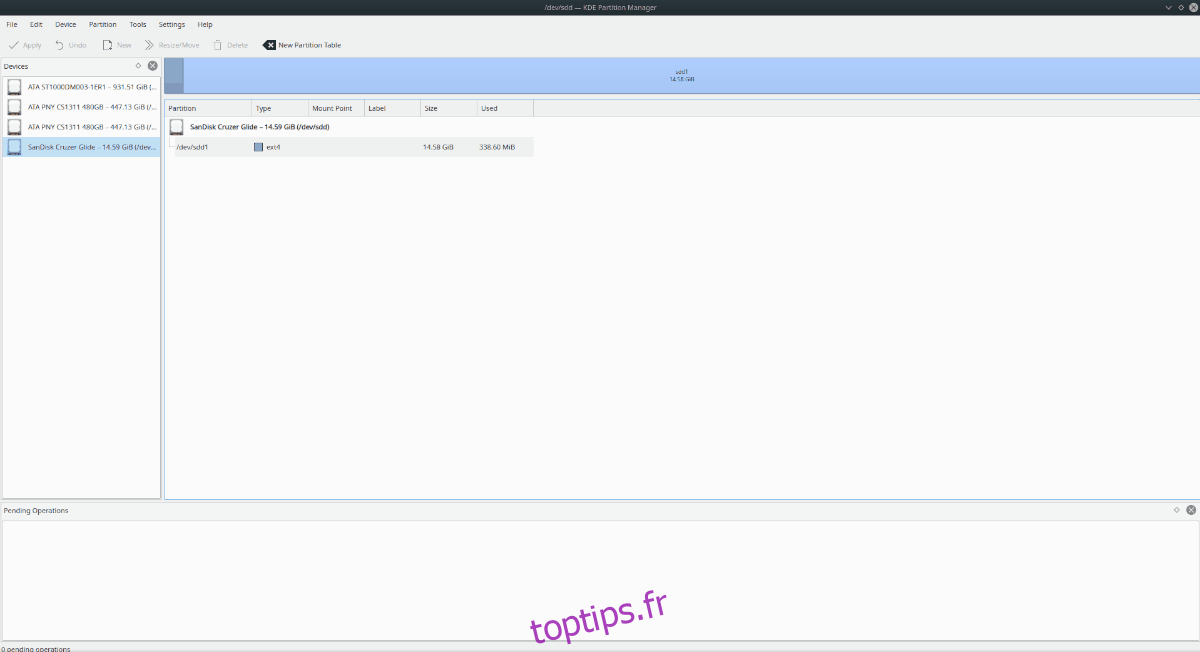
Vous n’êtes pas certain du périphérique correspondant à votre clé USB ? Référez-vous à l’emballage (ou à l’appareil lui-même) pour connaître la marque. Par exemple, pour une Sandisk Cruzer Glide, vous verrez « Sandisk Cruzer Glide » apparaître dans la liste.
Étape 6 : Après avoir sélectionné votre clé USB dans la liste « Périphériques », vous verrez les partitions présentes sur cette clé. Sélectionnez chaque partition en cliquant dessus avec le bouton droit de la souris. Un menu contextuel apparaît.
Dans ce menu, choisissez l’option « Shred » pour indiquer à KDE Partition Manager que vous souhaitez détruire (effacer de manière sécurisée) la partition.
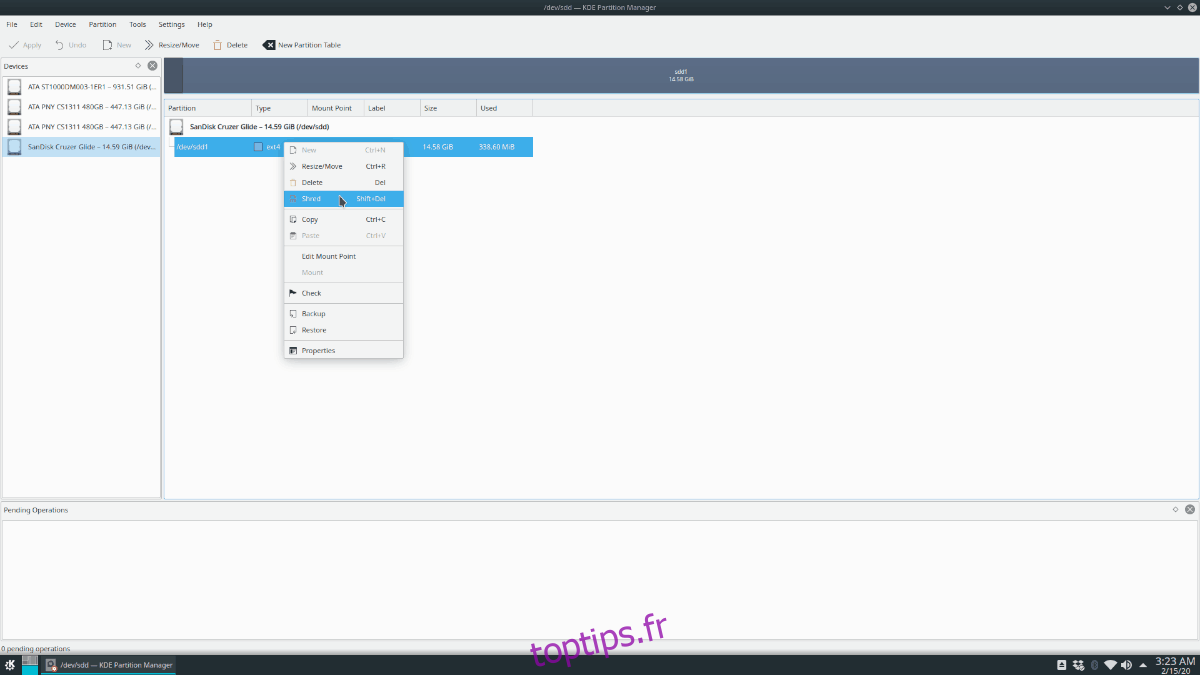
Étape 7 : Dans le coin supérieur gauche de l’application, cliquez sur le bouton « Appliquer ». Cliquez de nouveau sur « Appliquer » pour lancer le processus de destruction des données.

Soyez patient durant l’effacement sécurisé de votre clé USB. Une fois que le pourcentage indiqué dans la fenêtre contextuelle atteint « 100% », le processus est achevé !
Méthode 2 : Effacer la clé USB en ligne de commande
Vous n’êtes pas adepte des interfaces graphiques comme KDE Partition Manager ? Vous désirez quand même effacer votre clé USB en toute sécurité ? Bonne nouvelle, cela est possible avec la ligne de commande sous Linux.
Pour débuter, ouvrez un terminal en appuyant sur Ctrl + Alt + T ou Ctrl + Maj + T. Une fois le terminal ouvert, branchez votre clé USB et entrez la commande lsblk.
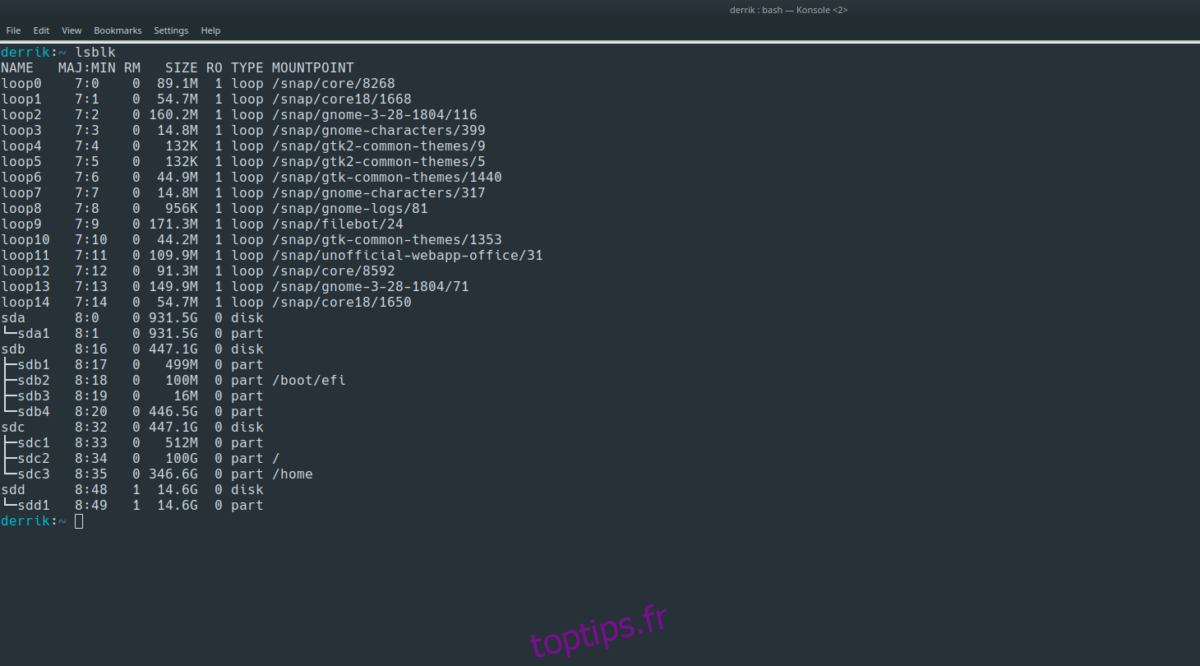
lsblk
Examinez la sortie de la commande lsblk pour identifier le nom de votre clé USB. Il devrait ressembler à /dev/sdLETTRE. Pour plus de détails sur l’identification de votre clé USB, consultez notre guide sur la façon de trouver les informations sur les disques durs sous Linux ; il contient des explications sur l’utilisation de la commande lsblk.
Une fois que vous avez trouvé le nom de votre clé USB, notez-le et démontez-la du système avec la commande umount.
Attention : /dev/sdLETTRE n’est qu’un exemple. Le nom de votre clé USB sera différent. Assurez-vous de remplacer /dev/sdLETTRE dans l’exemple de commande ci-dessous. Sinon, la commande ne fonctionnera pas !
sudo umount /dev/sdLETTRE
Si la clé USB refuse de se démonter, exécutez la commande avec l’option -l.
sudo umount /dev/sdLETTRE -l
Avec la clé USB démontée, utilisez l’outil dd pour l’effacer de façon sécurisée. Encore une fois, remplacez /dev/sdLETTRE par le nom réel de votre clé USB, trouvé lors de la sortie de la commande lsblk.
sudo dd if=/dev/urandom of=/dev/sdLETTRE bs=10M
L’outil dd peut prendre un certain temps, soyez patient. Une fois le processus terminé, votre clé USB sera effacée de manière sécurisée.